Подключаем устройство к сети 220v. Зажимаем две клавиши “⊛” — “▲” ждем 5 секунд ,в меню настройки нажимаем 4 раза ▲ и выбираем 1 позицию “floor”.
Шаг 1: Для подключения термостата к сети Нажать кнопку power, удерживать до появления значка сети, нажать кнопку «вверх». Значок сети начнет мигать, после чего он автоматически подключается к контролеру.
Шаг 2: Открываем приложение PuTTY, подключаемся к контроллеру и вводим учетные данные (log\pass).
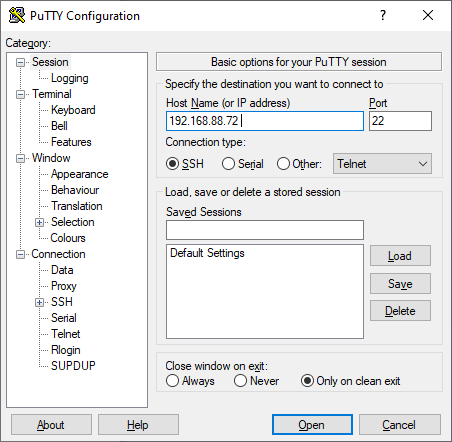
Шаг 3: Вводим команду для повышения прав пользователя.
sudo -i
Шаг 4: Вводим команду (1), видим имена датчиков которые на данный момент подключены в строке devices, также в строке меняет friendly_name на более удобный для нас. (Пример: termostat_etop_1)
nano /opt/zigbee2mqtt/data/configuration.yaml
После изменения имени нажимаем сочетание клавиш “CTR+X”-”CTR+Y” для сохранения настроек.
Шаг 5: Перезагружаем оборудование командой:
systemctl restart zigbee2mqtt.service
Шаг 6: Открываем MQTT explorer. Настраиваем подключение к серверу ( Может быть двух вариантов, либо локально или удаленный сервер), кликаем “connect”
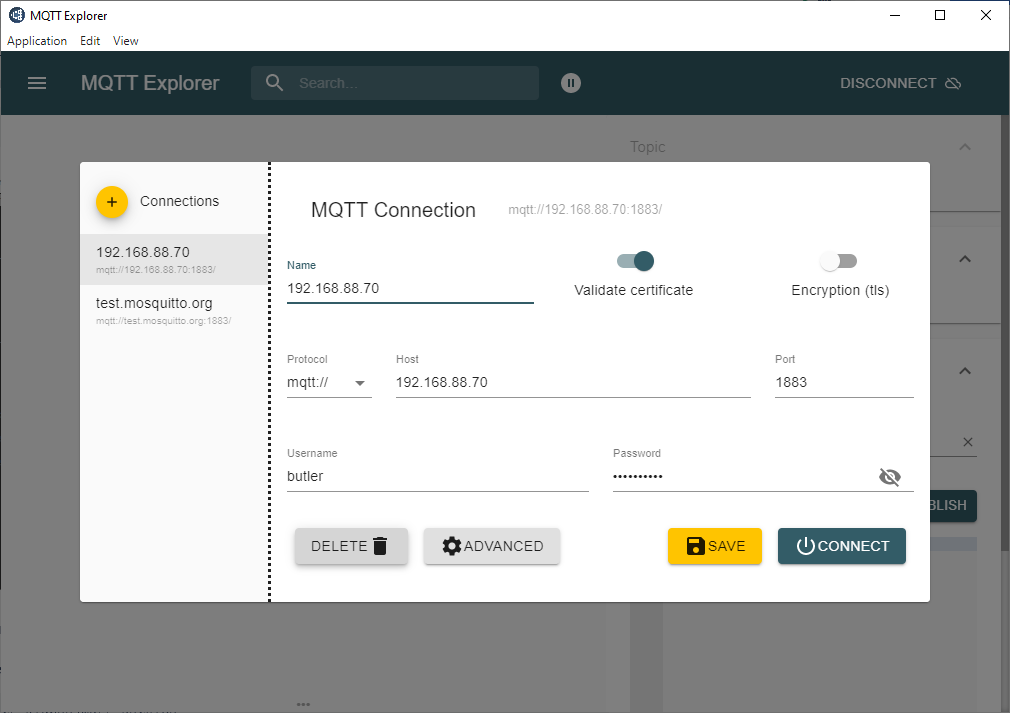
в вкладке “zigbee2mqtt” видим наше подключенное устройство
Пример:
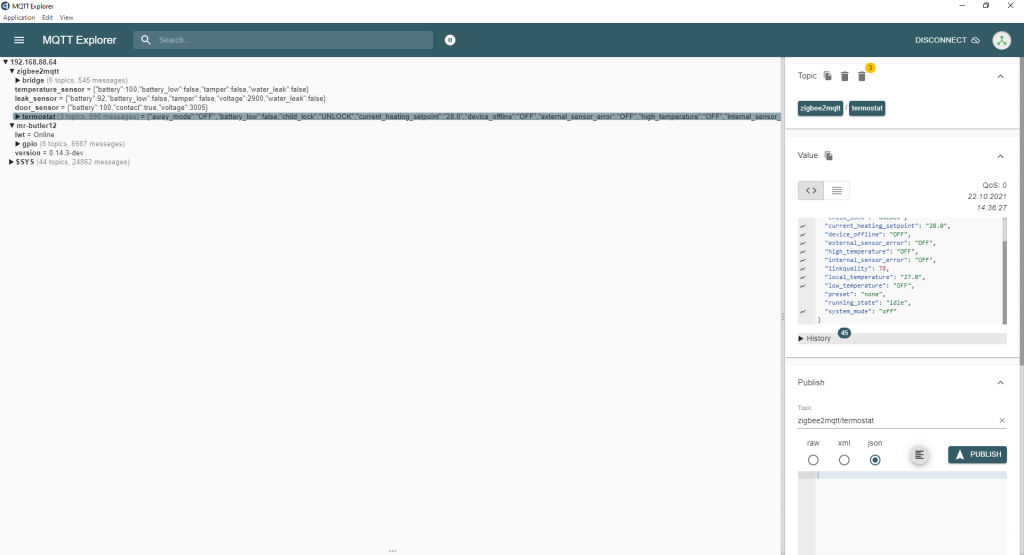
Переходим в вкладку настройки → bildings → → MQTT Binding и добавляем его. Далее мы переходим снова в раздел настройки → transformations → → JSONPath Transformation и добавляем его:
Шаг 8: В вкладке настройки выберем раздел Things → нажимаем на добавить устройства
 -> выбираем MQTT Binding → generic MQTT thing → в строке label даем название устройству → выбираем bridge MQTT Broker.
-> выбираем MQTT Binding → generic MQTT thing → в строке label даем название устройству → выбираем bridge MQTT Broker.Шаг 9: На данном этапе нам нужно задать каналы работы датчика. Выбираем созданный датчик и перемещаемся в вкладку Channels → add channel → namber → заполняем поле Channel identifier и label (название канала, в нашем случае local_temperature ) → MQTT State Topic мы берем с MQTT explorer “zigbee2mqtt/termostat_etop_1” → ставим флажок на поле “Show advanced” → Incoming Value Transformations “JSONPATH:$.local_temperature” → create.
Шаг 10: После нажимаем Add link to item → create a new item → category “temperature” → link. У нас должно отобразиться индикатор температуры.
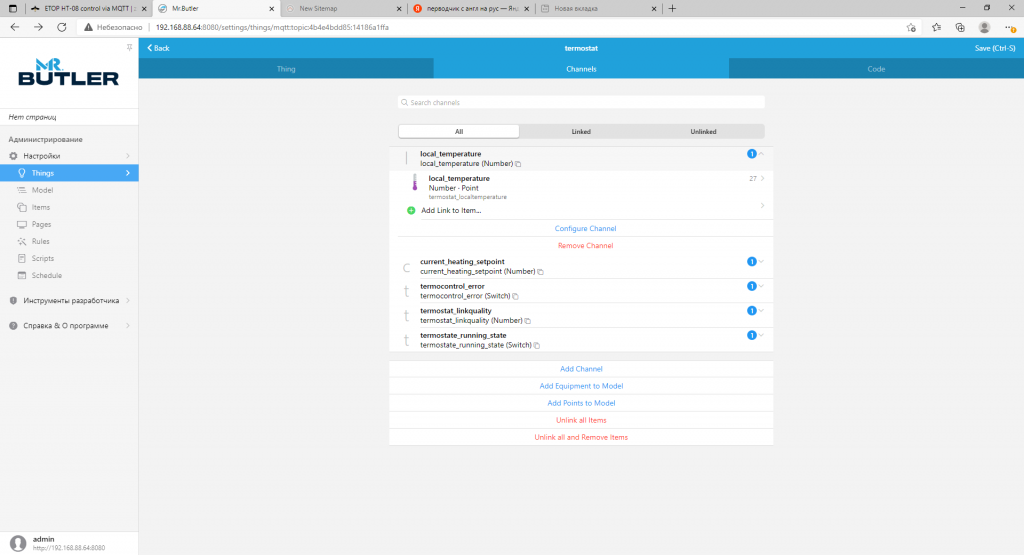
add channal → label → Number Value → MQTT State Topic “zigbee2mqtt/termostat” → MQTT Command Topic “zigbee2mqtt/termostat/set” → Incoming Value Transformations “JSONPATH:$.current_heating_setpoint” → Outgoing Value Format “{«current_heating_setpoint»: %s}” → create.
add link to item → Create a new Item → Category “tempererature_hot” — link
termocontrol_error:
add channal → label → switch → MQTT State Topic “zigbee2mqtt/termostat” → Incoming Value Transformations “JSONPATH:$.external_sensor_error” → create.
add link to item → Create a new Item → Category “error” — link
Сигнал связи:
add channal → label → Number Value → MQTT State Topic “zigbee2mqtt/termostat” → Incoming Value Transformations “JSONPATH:$.linkquality” → create.
add link to item → Create a new Item → Category “qualityofservice” — link
termostate_running_state: add channal → label → switch → MQTT State Topic “zigbee2mqtt/termostat” → Custom On/Open Value “heat” → Custom Off/Closed Value “idle” → Incoming Value Transformations “JSONPATH:$.running_state” → create.
add link to item → Create a new Item → Category “qualityofservice” — link

